Android құрылғысының мониторы adb көрмейді. Adb және Adb іске қосу бағдарламалары дегеніміз не - негізгі командалар және оларды пайдалану жолы. ADB іске қосу арқылы телефонды жыпылықтау
Android жүйесінде жиі кездесетін мәселе - ADB немесе Fastboot-пен жұмыс істеу кезінде құрылғы қатесін күту, осы мақалада біз оны қалай түзетуге болатынын білеміз!
Бұл құрылғыны не күтіп тұр?
Бұл қате шын мәнінде қате емес, егер біз бұл фразаны сөзбе-сөз аударсақ - құрылғының қосылуын күту. Яғни, сіз ADB немесе FASTBOT бағдарламасында бірдеңе жасауға тырысқанда және пәрмен жолында құрылғыны күтіп тұрған хабарды алсаңыз, бұл сіздің Android смартфонынемесе планшет көрінбейді!
Хабарлама - adb немесе fastboot қосылған Android құрылғысын көрмейді!
Бұл мақаланың не туралы екенін және не туралы екенін түсіну үшін туралы айтып отырмыз, келесі мақалаларды оқыған жөн:
- Отлаdka USB арқылы
Хабарламаның барлық дерлік себептері дәл осылай шешілгенімен, ыңғайлы болу үшін мақала «adb-де құрылғыны күту» және «fastboot-та құрылғыны күту» шешіміне бөлінеді.
Шешім АДБ-де құрылғыны күтуде
1. Ең бірінші назар аударатын нәрсе - драйвер орнатылған ба?
Драйверді осы жерден жүктеп алуға болады бетоны қалай орнату керектігін біліңіз сілтеме. Драйверге қол қойылмаған болса, тексеруді өшіру арқылы Windows жүйесін қайта іске қосу керек. Кейбір құрылғылар арнайы ADB драйверін қажет етеді.
Сіз драйверді орнаттыңыз ба? Компьютеріңізді қайта іске қосыңыз!
2. Құрылғының жүктеуші режимінде екеніне көз жеткізіңіз, әйтпесе fastboot сіздің Android-ді көрмейді!
3. Түпнұсқа және зақымдалмаған microUSB кабелін пайдаланыңыз! Мұнда бәрі түсінікті болуы керек, егер кабель зақымдалған болса, демек көріну мәселесі, мүмкін сіз осы кабельден файлдарды тасымалдауға немесе алуға болады, бірақ Fastboot-пен жұмыс істей алмайсыз! Сондай-ақ, компьютерде зақымдалған USB портын пайдаланбаңыз!
4.Тек пайдаланыңыз USB порты 2.0! USB 3.0 стандартының бірнеше жылдан бері бар екеніне қарамастан, ауқымды енгізу туралы айту әлі ерте. Fastboot USB 3.0-мен жұмыс істеу мүмкін болса да, әлі де қажет емес!
5. USB хабтарын пайдаланбаңыз! Ешқашан, ешбір жағдайда, USB хабтарын пайдаланбаңыз; Fastbot-пен жұмыс істеу сәттілікке айналады - сіз бақытты немесе сәтсіз боласыз.
7. Android жүйесін басқа USB портына қосып көріңіз.
9. «Әкімші» ретінде пәрмен жолын ашыңыз.
Егер сізде бір кездері «құрылғыны күту» проблемасы болса және оны аталған әдістерден емес, өз жолыңызбен шешсеңіз, түсініктемелерде жазудан тартынбаңыз!
Осымен болды! Бөлімдегі қосымша мақалалар мен нұсқауларды оқыңыз. Сайтпен бірге болыңыз, ол одан да қызықты болады!
Сұрақ: ADB құрылғыны көрмейді
Сәлеметсіз бе. Сондықтан мен қолданбаны нақты құрылғыда сынап көруді шештім. Бірақ көп жағдайда АДБ құрылғыны көрмейді. Компьютер құрылғыны көреді, әзірлеуші режимі қосылған. Барлық қосылым нұсқауларында Басқаруда Android Composite ADB интерфейсі болуы керек делінген, мен оны өзімде көрмеймін. Мен нені дұрыс емес істеп жатырмын? Мен Басқарудың фотосуретін қосамын
Жауап:Жауап үшін рахмет, мен оны қазірдің өзінде түсіндім. Мен құрылғыны өшірдім, жөндеуді өшірдім және қайта қостым. Содан кейін мен құрылғыны қайтадан қостым және бәрі жұмыс істеді
Сұрақ: Genymotion: AS қолданбасынан қолданбаны іске қосқан кезде виртуалды құрылғылар көрсетілмейді
Сәлеметсіз бе,
Android Studio Genymotion құрылғысын көрмейді((Плагин Studio ішінде орнатылған. Genymotion арқылы құрылғы іске қосылады, бірақ қолданбаны іске қосқан кезде тек кірістірілген құрылғы пайда болады, мен Genymotion құрылғысын көрмеймін( Geny параметрлері Мен sdk қалтасына жолды орнаттым, бұл көмектеспеді (Не себеп болуы мүмкін?
Жауап:
Хабарлама Паблито
Тура мағынада
- құрылғыны gemymotion режимінде іске қосыңыз
- Біз студияға қараймыз - сіз оны көре аласыз
- қолданбаны іске қосыңыз
Мен оны тексеріп, хабарлаймын!
Сұрақ: Android SDK құрылғыны танымайды
Мен қытайлық планшетімде жобаны іске қосуға тырысамын (Go clever insigma 800m), бұл жобадағы компиляция SDK 5.0 және планшетте 4.2 орнатылған, бірақ мин және мақсатты SDK болуы мүмкін бе? 4.2 ретінде орнатылады. Әзірлеуші режимі қосылған, USB күйін келтіру қосылған. Complie sdk азайтуға тырысқанда, компиляция қатесі пайда болады "R" -белгіні шеше алмайды, build\\clean кейін ол көрсетеді жүйелік файлматериалдың айналасындағы қателер болса, көмектесіңіз
Жауап:Құрылғы менеджерінде барлық құрылғылар қалыпты түрде анықталды ма? Олай болмаса, өзіңізге орнатыңыз Android планшетіҚұрама ADB интерфейсі
Сұрақ: Fastboot режимінде құрылғы дескриптор сұрауын қалпына келтіру
Мәселе мынада. Бір күні менің Google nexus 7 2013 wifi қатып қалды және қатып қалмады. Мен, әрине, ол қайтыс болғанша өшіру түймесін он секундтай ұстап тұрдым. Мен оны қосуға тырысқанда, оның экран сақтағышында тұрып қалғанын және Android жүйесінің өзі жүктелмегенін (Google жазуы бар скринсейвер және құлпы ашылған жүктеу құралының белгішесі) көргенде таң қалдым. Мен fastboot-қа ауысып, қалпына келтіру мәзіріне өтуді шештім, бірақ бұл да көмектеспеді. Бірдей мәселе. Экран сақтағышта ілулі тұрады. Жарайды, мен оны жай ғана fastboot арқылы жыпылықтауды шештім. Бірақ мұнда мәселе бар - Windows 8.1 x64 құрылғыны «Белгісіз құрылғы (құрылғы дескрипторын қалпына келтіру сұрауы)» ретінде анықтайды. Код 43. Содан кейін мен бетімді ұстадым, өйткені менде бұрын осындай проблема болған, бірақ ол қалай болғанда да өзін шешті.
Мен Интернетті шолып шықтым, adb/fastboot драйверлерін қайта реттедім, мәзірдегі құсбелгілерді алып тастадым. USB арқылы қуат алады kb2967917 жаңартуын шығарған порттар статикалық электр қуатын жоғалту үшін ноутбукты өшірді. Ештеңе көмектеспейді. Мәселе неде екенін білмеймін.
1) 2А/сағ қуат көзі бар Lenovo p780 USB кабелі, мүмкін бұл мәселе?
2) Мүмкін adb/fastboot драйверлері ұқыпсыз болуы мүмкін, бұл мәселенің бар-жоғын қалай білуге болады?
3) Мен планшетті fastboot режимінде қосамын, өйткені басқа жол жоқ. Оқиғаға дейін USB отладкасы өшірілген сияқты болды, мүмкін бұл мәселе?
Мен өзімнің бұл мәселені өте аз түсінемін, сондықтан сізден кеңес сұраймын.
Жауап:Жоқ, fastboot оны көрмейді, компьютердің өзі де көрмейді.
Шын мәнінде, кеше мен үмітсіз болдым, өйткені көптеген адамдар менің жадым өлді деп уәде берді, мен оны бөлшектеп, іште не болғанын көруді шештім.
Ол оны ашып, саусағын пойыздардың бойымен жүргізіп, оларды ыңғайлы етіп орналастырды және О, КЕРЕМЕТ! содан кейін ол қосылды.
Кабель жадтан шығып кеткен сияқты, оның ішінде не және қалай жұмыс істейтінін білмеймін.
Бір қызығы, бірнеше жыл бұрын құрылғы ауыр қолданбалардан қызған кезде фантомдық шертулер мәселесіне тап болдым. Мен де оны бөлшектеп алдым да, саусағымды кабельдерге тықтым, фантомдар жоғалып кетті.
Сұрақ: Планшет көрмейді USB дискі OTG арқылы
Lenovo планшеті A5500-H. Бір күні планшет USB флэш-дискісін көргісі келмеді, бірақ бұрын бәрі жақсы болды, мен оны қайта жүктеуді шештім, бірақ соңында ол қосылмады. Мен қатты қалпына келтірдім, содан кейін ол қосылды, бірақ USB дискісі оны әлі де көрмейді. Айтыңызшы, не істеу керек?
Жауап:Мен оны басқа құрылғыларда сынамадым, бірақ мен өзіме екі USB және микро USB кірістері бар флэш-диск сатып алдым, ол да жұмыс істемейді.
1 минуттан кейін қосылды
27 секундтан кейін қосылды
Мен оны басқа құрылғыларда қолданып көрмедім, бірақ мен өзіме екі USB және микро USB кірістері бар флэш-диск сатып алдым, ол да жұмыс істемейді
Сұрақ: Студия телефонды көрмейді
LG L90 Dual D410 құрылғысы бар және ол қосылған кезде студия жөндеу үшін бұл құрылғыны көрмейді (ол қолжетімді құрылғылар тізімінде жоқ). Не істейін? Ол үшін драйверлерді қалай орнатуға болады және оны қайдан алуға болады?
Жауап: yura91, «бір драйвер қанша құрылғыны қолдайды» деген мағынада бұл мәселені ұзақ уақыт бойы қарастыратындар үшін мүлдем дұрыс сұрақ емес)
Сұрақ: АДБ meizu m1 жазбасын көрмейді
АДБ meizu m1 жазбасын көрмейді және бұл мені қатты қынжылтады. Жүргізуші оны көрмейді. Не істеу?
ADB құрылғыларында жауап:
Қосылған құрылғылар тізімі
Мұнда құрылғы менеджерінің скриншоты берілген:
Не істедің:
;M79
%CompositeAdbInterface% = USB_Install, USB\VID_2A45&PID_0C02&MI_01
%SingleAdbInterface% = USB_Install, USB\VID_2A45&PID_0C02
%CompositeAdbInterface% = USB_Install, USB\VID_2A45&PID_0C02&MI_01
Жауап: Windows 8 менің қытай тілін де көрмейді. Мен PdaNet пайдаланамын.
Сұрақ: Құрылғыда орын жеткіліксіз
Ойын дүкені автоматты түрде жаңартылғаннан кейін және ол арқылы қолданбаны орнатуға тырысқаннан кейін, жад индикаторлары бойынша орын жеткілікті болып көрінсе де, «Құрылғыда орын жеткіліксіз» қатесі пайда болуының себебін айта аласыз ба? параметрлер. Ал мен play market жаңартуларын жойғаннан кейін қолданбаны орнатуға болады.Неге бұлай болып жатыр?
Жауап:Бұл телефонды әзірлеушілер ойлап тапқан кез келген нәрсе болуы мүмкін.
Мен мұндай модельдерді көрдім. бірақ картадағы музыканы немесе фотосуреттерді пайдалана аласыз ба?
тағы да сол сұрақ: картаны алып тастасаңыз, телефон жады және ішкі жады өшпейді ме? Сіз оларға бірдеңені көшіріп, құрылымды көре аласыз ба? Немесе олардың біреуі картаны шығарған кезде жұмысын тоқтатады ма?
Сұрақ: Құрылғылар арасында желілік тікелей әрекеттесуді ұйымдастыру
Сәлеметсіз бе.
Тақырып Мысалы, медиа коммуникациялар үшін.
Мобильді құрылғылардың мекенжайлары динамикалық және әр сеанс өзгеретінін ескерсек, аралық сервер қажет екені анық. Бірнеше сұрақ бар:
1. Серверді мекенжайларды жаңарту үшін ғана пайдалануға болады ма (клиент қолданбалары ашқанда немесе өзгерткенде қосылады желі қосылымыжәне серверге олардың ағымдағы IP мекенжайын айтыңыз) және одан әрі деректер алмасу клиенттер арасында тікелей жүреді?
2. Skype (немесе whatsapp, viber және т. Бұл қалай жүзеге асырылатынын біреу біледі ме?
3. Розетка байланысы жақсы емес, сондықтан сұрақ ip. Егер бір маршрутизаторға бірнеше құрылғы қосылса, олардың сыртқы мекенжайы бірдей (кем дегенде, IP анықтауға арналған әртүрлі қызметтер маған бұл туралы айтты). Серверлер (мысалы, google firebase немесе сол мессенджерлер) қалаған құрылғыны қалай табады?
Маған маршруттауда бірдеңе жетіспейтін шығар.
Рақмет сізге.
Жауап: GDjedi, пакетте бастапқы және қашықтық бар, көз кері қайтарылады және бұл маршрутизатордан маршрутизаторға өзгереді және соңғы сервер шын мәнінде сіздің Mac немесе IP немесе портыңыз туралы, тізбектегі барлық нәрсе туралы білмейді.
Мен толығырақ айта алмаймын, қателесіп, сізді шатастырамын деп қорқамын.
Менде шамамен бірдей тапсырма бар, 2 құрылғыны бір-бірімен қосу үшін маған VDS керек деген қорытындыға келдім, ол арқылы мен 2 телефонды/планшетті қосамын, сервер олардың арасында делдал болып табылады.
Сұрақ: Құрылғыда GPS өшірілген болса, қолданба қатені көрсетеді
Қолданба координаттарды анықтайды, содан кейін координаттарды пайдаланып қаланы анықтайды. Бірақ құрылғыдағы GPS өшірілсе, қолданба істен шығады. Құрылғыдағы GPS өшірілсе, қолданба бұзылмайды, бірақ әрекет қаланы анықтамай басталуы үшін листингті қалай дұрыс жасау керек.
Міне тізім:
|
||
Айтпақшы, кодтың келесі бөлімі болмаса, қолданба бұзылмайды, бірақ, өкінішке орай, ол қаланы анықтамайды.
| Java(TM) 2 Platform Standard Edition 5.0 коды | ||
|
||
Жауап:Мұны тізімге қалай қосуға болады?
15 минуттан кейін қосылады
Мен бұл тексеруді жасадым. Құрылғыдағы координаттар тек GPS арқылы анықталған кезде (wi-fi және желілерсіз), қолданба координаттарды 0,0 қабылдайды. Соған байланысты болса керек. Бірақ мұны қалай түзетуге болады?
Мұнда біз оны қалай дұрыс орнату керектігін анықтаймыз adb. DDMS Eclipse ішіндегі adb құрылғыларын көрмесе ( егер біздің құрылғы DDMS-де тұтылуда көрмесе). Менің texet 9750hd құрылғым (Android планшеті) көрінбейді.
Мен веб-сайттан 9750HD драйверлерін орната алмадым. Ал adb оны көрмеді, тек "9750hd" дегенді көрсетті леп белгісіҚұрылғы менеджерінде.
Сондай-ақ кеңейтілген -> драйверді тексеру тармағына өту арқылы Super One Click арқылы драйверлерді орнатуға болады. Егер ештеңе жұмыс істемесе, жалғастырыңыз.
Ол тек үнемі көрсетілді Қосылатын құрылғылардың тізіміжәне бұл тізімсіз, adb құрылғысы жоқ екенін көрсетеді. Қанша басқа сайттарға жазылуға тырыссам да. Диспетчер adb орнатылғанын көрсеткенімен, ол әлі де adb ішіндегі құрылғыны көрмеді: 
Қосымша санаттағы «Android SDK менеджері» арқылы «google usb драйверін» жүктеп алыңыз (құбырды белгілеп, бумаларды орнату түймесін басыңыз): 
Жүктеп алғаннан кейін орнатылған драйверлері бар қалтаны ашыңыз:
%android_sdk%\sdk\extras\google\usb_driver
Біз «android_winusb.inf» файлын ашамыз және өңдейміз, архитектураға байланысты сізде x86 бар делік (оны қалаған блокқа қосыңыз), құрылғымызды қосыңыз, бұл:
;Google Nexus One
Енді біз құрылғымызды қосамыз, құрылғы менеджерінен қажетті жолды көшіреміз: 
Енді көшіріп алайық ;Google Nexus Oneжәне оны ауыстырыңыз CompositeAdbInterface USB\VID_18D1&PID_4E12&MI_01және соңғы параметрсіз MI_01 SingleAdbInterface ішінде:
;Google Nexus One
%SingleAdbInterface% = USB_Install, USB\VID_18D1&PID_0D02
%CompositeAdbInterface% = USB_Install, USB\VID_18D1&PID_0D02&MI_01
%SingleAdbInterface% = USB_Install, USB\VID_18D1&PID_4E11
%CompositeAdbInterface% = USB_Install, USB\VID_18D1&PID_4E12&MI_01
; textet 9750hd
%SingleAdbInterface% = USB_Install, USB\VID_2207&PID_0010
%CompositeAdbInterface% = USB_Install, USB\VID_2207&PID_0010&MI_01
Енді тағы бір файлды өңдейік C:\Users\%user%\.android\. Оған жоғарыда 0x**** префиксімен (16-таңбалы) көшірген VID-ті қосып, сақтайық:

Енді драйвер қалтасын көрсету арқылы драйверді жаңартамыз: 


Дискіден орнату түймесін басыңыз, шолуды басыңыз және файлымыз бар каталогты таңдаңыз android_winusb.inf:

Жаңарту кезінде сізден оны орнату керек пе деген сұрақ туындауы мүмкін, бірақ оны әрине орнатыңыз. Осыдан кейін жүйе біздің DDMS-ті көре алады. Менің жағдайда бұл да жеткіліксіз болды, енді оны ауыстырайық adb.exe:
\%android_sdk%\sdk\platform-tools\ adb.exe.
Біз қалыпты жұмыс істейтін файлды жүктеп алып, оны қалтаға ауыстырамыз, содан кейін ол тікелей қалтада болады ( платформа-құралдар) және іске қосыңыз.
ADB Android Debug Bridge дегенді білдіреді, яғни Android үшін жөндеу көпірі. Бағдарлама операциялық бөлмеге арналған Android жүйелеріжәне компьютермен бірге жұмыс істейді. Ол файлдарды өзгертуге, пайдалануға мүмкіндік береді түбірлік құқықтар ami, жүйені қалпына келтіріңіз.
ADB run, өз кезегінде, қолданба болып табылады пайдаланушыға мүмкіндік береді Android жүйесінде жұмыс істейтін құрылғыны жыпылықтаңыз. Оған ADB және Fastboot кіреді. Бұл қолданбалар гаджетінің жыпылықтауын кездестіргендердің барлығына таныс.
ADB, ADB іске қосу және Fastboot
Android Debug Bridge компьютер арқылы Android жүйесін басқаруға мүмкіндік береді. Бұл қолданба жөндеу режимінде USB кабелі арқылы мобильді құрылғыға қосылған ноутбукке немесе компьютерге тікелей орнатылады. Содан кейін іске қосылғаннан кейінГаджетпен кез келген әрекетті бастауға мүмкіндік беретін арнайы пәрмендерді орындауға болады.
Утилита мүмкіндік береді осындай әрекеттерді орындаңыз, Қалай:
Көбінесе қолданба Fastboot утилитасымен бірге орнатылады. Бұл режим барлық параметрлерді зауыттық параметрлерге қайтаруға мүмкіндік береді, сондықтан оны кейде Қалпына келтіру - қалпына келтіру функциясы деп атайды. Бұған қоса, бірге Fastboot көмегіменМикробағдарламаны орнатуға болады, бірақ бұл жағдайда тек компьютер арқылы жұмыс істеуге болады.
Бұл екі бағдарлама жақсырақ бірге орнатыңыз, қосымша опцияларға қол жеткізуге мүмкіндік береді.
Өз кезегінде АДБ жұмыс істейді жұмысты жеңілдетедіжәне пайдаланушылар жиі қолданатын жалпы командалар мен әрекеттерді автоматтандырады. Оның консольі болғанымен, оның визуалды көрінісі бар және 14 нүктеден тұрады.
Бұл бағдарлама әлдеқайда қарапайым, ол командалық жолды түсіну қиынға соғатын, онымен жұмыс істеуді білмейтіндер үшін қолайлы. Ол қазірдің өзінде таңдауға болатын мәзір мен элементтерді қамтамасыз етеді. Ол басқаша қарапайым интерфейс , талап етпестен үлкен функционалдылық қосымша қондырғыларбағдарламалар.
Барлық утилиталарды жүктеп алуға, жұмыс істеуге және жаңартуға орнатуға болады мобильді құрылғы.
ADB іске қосу әдісін пайдалану
Утилитаны қалай пайдалану керектігін түсіну үшін орнату және негізгі пәрмендермен танысу керек. Гаджетке қосылу компьютер мен USB кабелі немесе сымсыз желі арқылы жүзеге асырылады.
Қосылымның болғанын adb құрылғыларын енгізу арқылы түсінуге болады. Хабарлама пайда болуы керек: « Қосылған құрылғылар тізімі«, қосылымның орын алғанын көрсетеді. Wi-Fi арқылы қосылу орын алған кезде adb анықтамасысымсыз. Мобильді құрылғының тамыры болуы керек.
Жұмыс істеу үшін гаджетте USB жөндеуді қосу керек. Әдетте бұл элемент параметрлерде орналасқан. Егер ол жоқ болса, оны әзірлеуші опцияларынан іздеуге болады. Бұл мәзір жасырылған, оны қосу үшін Android параметрлерінде құрастыру нөмірі бар жолды тауып, оны бірнеше рет басу керек (5-тен 10 рет). Басудың жартысына жуығынан кейін сіз бәрін дұрыс істеп жатқаныңыз туралы хабарлама пайда болады, содан кейін сізге беріледі әзірлеушінің құқықтары. Содан кейін «әзірлеуші опциялары» тармағы пайда болатын параметрлерге оралуға болады. Бұл жерде отладка қосылған.
Утилитада бірқатар бар оң қасиеттер:
- Орнату оңай.
- Қарапайым басқару элементтері.
- Жаңартуларды оңай тексеру.
Орнату
ADB орнатпас бұрын оны жүктеп алу керек, мұны тегін жасауға болады. АДБ 4pda веб-сайтынан жүктеп алуға болады. Ресми ресурс утилитаны бөлек жүктеп алуға мүмкіндік бермейді, тек бүкіл Android SDK пакетімен. Бағдарлама стандартты орнату шеберінің көмегімен орнатылады. 
Бүкіл процесс қарапайым және интуитивті. Орнатушы өзі барлық әрекеттерді басқаратын кеңестер ұсынады.
Осыдан кейін сіз мобильді құрылғыңызға драйверлерді орнатуыңыз керек, әйтпесе қолданба құрылғыны көрмейді. Ең оңай жолы - утилитаны пайдалану автоматты орнату adbdrivers. Бірақ сіз Windows 7, 8 немесе 10 драйверлерін өндірушінің ресми веб-сайтынан жүктей аласыз.
Орнатушы немесе драйвер болмаса, жасай аласыз қолмен орнату, Осыған:

ADB іске қосу интерфейсі мен пәрменіне шолу
Бағдарлама ұсынатын барлық мәзір элементтерін және олардың қалай жұмыс істейтінін қарастырайық:
- Құрылғы қосылды ма? - үшін жауапты компьютер мен смартфон арасындағы байланыс, бірақ USB жөндеуді қосу керек.

- Жылжыту – файлдарды ноутбуктен смартфонға тасымалдауға жауапты. Мұнда автоматты және қолмен қозғалыс мүмкіндігі бар.

- Android қолданбасын құрылғыға орнату – жад картасына сақтау және жылжыту опциялары бар қолданбаларды орнатуға мүмкіндік береді.

- Құрылғыны қайта жүктеу – әртүрлі қайта жүктеу режимдері Android:

- Fastboot – микробағдарлама, жүйенің жыпылықтауы. Барлық параметрлер автоматты түрде орнатылады.

- Қимыл пернесі құлпын ашу – ашу құралыграфикалық кілт, сонымен қатар PIN кодтары мен бет кодтарымен жұмыс істейді.

- Қолмен – пәрмендерді қолмен енгізуге мүмкіндік береді.
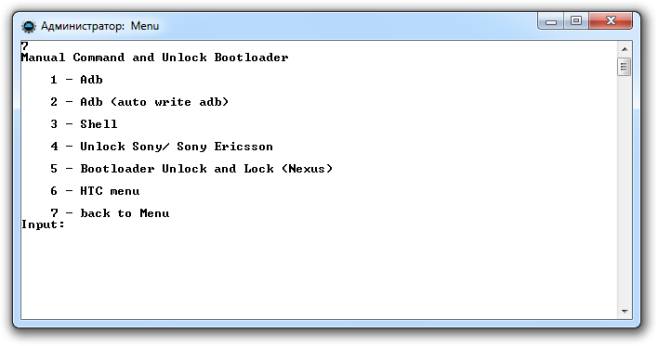
- Жаңартуды тексеру - тексеру жаңа нұсқасыбағдарламалар.
- Intsall Bootanimation – орнатады және анимацияны өзгертедіқұрылғыны қосқанда.

- Memory and Partitio – таныстырады блоктар мен бөлімдер Android.

- Скриптті іске қосу – онымен жұмыс істеу сценарийлер.
- Сақтық көшірме – сақтық көшірме жасау.
- Odex – әр түрлі параметрлерді ескере отырып, микробағдарламаны түзету.

- Скриншот/жазба скриншоттар, бейне жазу мүмкіндігі.

- Шығу – сәйкесінше Шығубағдарламадан.
ADB іске қосу арқылы телефонды жыпылықтау
Бағдарлама гаджеттің микробағдарламасын өзгертуге мүмкіндік береді. Мұны істеу үшін оны орнатып, компьютерге қосылып, Fastboot утилитасын пайдаланыңыз. Жыпылықтау қажет файлдар қызметтік бағдарламамен бір қалтада болуы керек.
Алдымен сізге керек аударма құрылғысымәзірді пайдаланып жүктеуші режиміне өтіңіз. 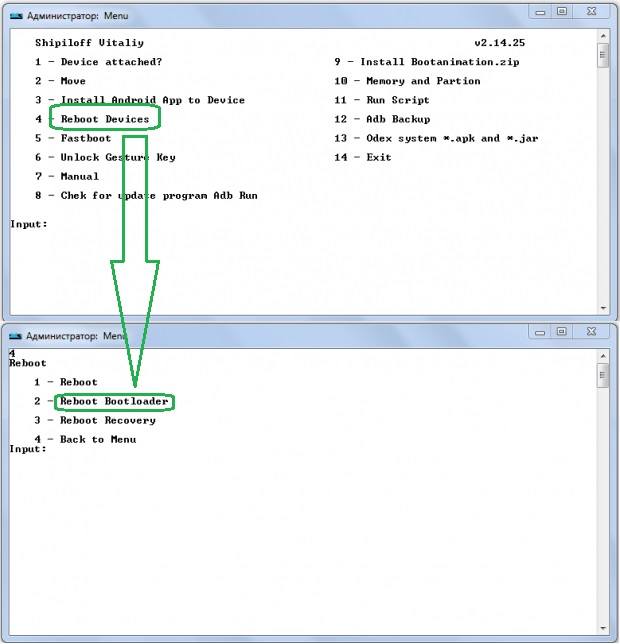
Содан кейін алдын ала жүктелген микробағдарлама файлдарын ашу керек. Осыдан кейін элементті таңдаңыз SCRIPT іске қосыңызжәне микробағдарлама файлдарын ашатын терезеге орналастырып, оны жабыңыз. Enter түймесін басыңыз. Микробағдарлама іске қосылды. Процесс орындалып жатқанда, кабельді телефоннан немесе компьютерден шығару мүмкін емес.
Бағдарлама барлық бөлімдерді кезең-кезеңімен жаңартуға мүмкіндік береді немесе тек кейбіреулері:
- жүйе;
- кэш;
- деректер;
- қалпына келтіру.
ADB пайдалану
Утилитаны пайдалану мыналарға мүмкіндік береді:
- қайта жүктеңізәртүрлі режимдерді қолданатын гаджет;
- тасуфайлдар, қалталар телефоннан компьютерге немесе керісінше;
- қолданбалармен жұмыс істеуоларды орнату немесе алып тастау арқылы;
- жұмысмикробағдарламамен;
- әртүрлі орындау сценарийлер;
- құлыпты алыңызграфикалық кілт.
Утилита әдетте Fastboot қолданбасымен бірге орнатылады және пайдаланылады. 
Орнату
Ресми веб-сайтқа кіру арқылы қолданбаны орнатуға болады. Қажетті мұрағатты жүктеп алыңызБұрын пайдалану шарттарымен келіскен Windows үшін SDK құралдары.
Осыдан кейін бұл қажет мұрағатты ашыңыз, құралдар каталогына өтіп, сол жерде қалта қалтасын таңдап, sdkmanager-ге кіріңіз. Бұл жай ғана бағдарламаны орнатуға мүмкіндік береді. 
Келесі кезекте топтық жұмыс Windows желісі. Оны әкімші ретінде іске қосайық. Осыдан кейін sdkmanager қалтасын ашыңыз, оған апаратын жолды белгілеу C:\sdk-tools-windows-3859397\tools\bin. 
Орнату кезінде оқыңыз лицензиялық келісім, Y пернесін басыңыз. 
Егер бүкіл процесс дұрыс орындалса, түбірлік қалтада adb.exe және fastboot.exe файлдары бар платформа-құралдар каталогы пайда болады. 
АДБ қалай жұмыс істейді?
Бағдарламаны орнатқаннан кейін онымен жұмыс істеуге болады. Барлығы дұрыс және дұрыс жұмыс істеп тұрғанына көз жеткізу үшін пайдалану керек пәрмен жолы adb және fastboot файлдары бар қалтаны ашып, adb.help бағдарламасын іске қосыңыз. Сіз алған нәрсе төмендегі скриншотқа ұқсас болуы керек: 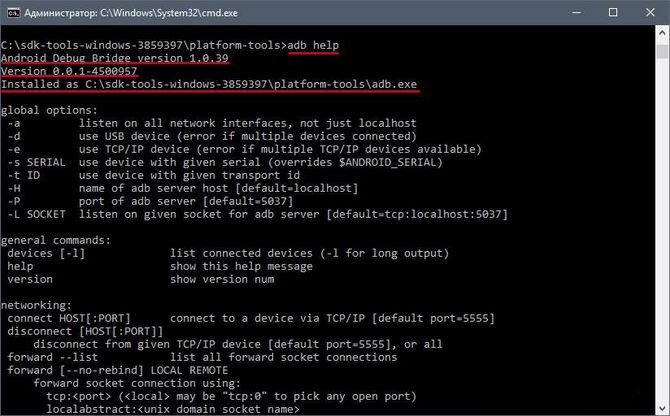
Енді құрылғыны компьютерге қосып, қолданба оны көре алатынын тексеру керек. Байланыс пайда болған кезде usb анықтамасыкабель. керек режимін таңдаңыз MTP – файл менеджері, содан кейін «әзірлеушілер үшін» опциясы. Егер мұндай элемент пайда болмаса, онда сіз « телефон туралы", құрастыру нөмірін 7-10 рет басыңыз. Осыдан кейін, пайда болған «әзірлеушілер үшін» тармағында «usb жөндеуді» таңдау керек.
Содан кейін жүйе пәрмен жолына adb құрылғыларын енгізіңіз. Бұл құрылғы туралы ақпаратты көруге мүмкіндік береді. Бұл скриншотқа ұқсайды. 
Содан кейін fastboot бағдарламасы тексеріліп, жылдам жүктеуді қайта жүктеу тапсырмасы консольде жазылады және enter пернесін басыңыз.
Тапсырманың жұмысын тексергеннен кейін сіз бағдарламамен қауіпсіз жұмыс істей аласыз.
ADB пәрмендері
Утилита смартфонмен жұмыс істеуді және әртүрлі әрекеттерді орындауды қамтиды. Тек 10 негізгі ADB пәрмендері бар:

Ақпарат көшірілетін және көшірілетін қалтаға жолды көрсету жеткілікті. 

Сондай-ақ, «қалпына келтіру» мәзіріне кіруге болады.

Бірақ бұл бағдарламаны іске қосқаннан кейін телефондағы барлық деректер жойылатынын есте ұстаған жөн. 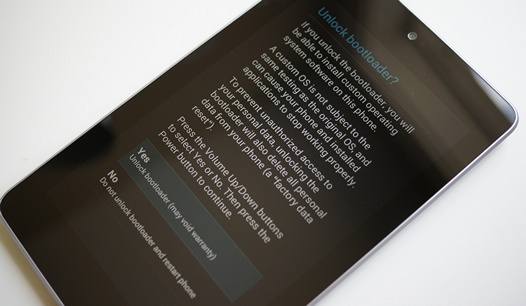
- Shell – оны екі жолмен пайдалануға болады. Біріншісі - оны пәрмен жолына енгізу, содан кейін теру. Бұл сізге кіруге мүмкіндік береді терминал режимі, мұнда кез келген Android қабық командаларын орындауға болады. Бірақ оны абайлап пайдалану керек, себебі құрылғы қатты зақымдалуы мүмкін.
Екінші нұсқа - жалғыз кірісәрекеттер. Осылайша, мысалы, кейбір қалталарға кіру құқықтарын өзгертуге болады.

Бонус утилитасы – Sideload. Бұл иелеріне сәйкес келеді Nexus құрылғылары, жаңартуға мүмкіндік береді ресми микробағдарламакомпанияның барлық құрылғыларында.
Жиі қойылатын сұрақтар
АДБ құрылғыны көрмесе не істеу керек
Егер кенеттен АДБ смартфонды көрмесе, алдымен тексеру керек USB арқылы жөндеунемесе қолжетімділігін тексеріңіз adb драйверлерікомпьютеріңізде.
Оған да назар аударған жөн басқа себептер:
- USB кабелін тексеріңіз, ол өнімділік;
- орнатуды тексеру Android SDK, оның соңғы нұсқасының болуы;
- шығындар ауыстырып көріңіз MTP-ден камераға және кері режим;
- мүмкін қайта қосып көріңізқұрылғыны таңдаңыз немесе компьютерді қайта іске қосыңыз.
Осы қадамдардың барлығынан кейін бағдарлама жұмыс істеп, құрылғы анықталуы керек. Бұл мәселе бағдарламаға таныс емес қытайлық белгісіз брендтерде жиі кездеседі.
ADB немесе fastboot ішкі немесе сыртқы пәрмен емес
Кейде консольге бірнеше пәрмендерді енгізген кезде жүйе енгізілген әрекетті орындаудан бас тартуы мүмкін. Хабарлама пайда болады бұл пәрменішкі немесе сыртқы емес. Бұл көбінесе осыған байланысты файлға апаратын жол көрсетілмеген, командаға кім қызмет етеді.
Бұл хабарламаның себебі жүйеде файлдардың орналасқан жері туралы ақпарат жоқ болуы мүмкін. Қажетті құрамдас жүйеде жоқ болуы мүмкін, содан кейін оны орнату керек.
Бұл қатеден құтылу үшін сізге қажет бағдарламаға жол беріңізқажетті файлдарға. Сіз оны алмасу буферіне көшіруіңіз керек.
- Жұмыс үстелінде сіз « Менің компьютерім«, тінтуірдің оң жақ түймешігін басыңыз, бағанды таңдаңыз « қасиеттері»;
- енді « Қосымша опцияларжүйелер", содан кейін "орта айнымалылары";
- сонда табу керек» жүйелік айнымалылар«және көшірілген жолды қосу және өзгертулерді растау қажет Жол параметрі;
- содан кейін біз консольді ашамыз және қажетті әрекетті енгіземіз, содан кейін қате жойылады.
Немесе, барлық манипуляциялардан кейін бұл тұр компьютерді қайта іске қосу үшін.
Android құрылғыларының тәжірибелі иелері өздерінің планшеттері мен смартфондарының жүктеушісін ашу, орнату үшін Android SDK құрамына кіретін ADB және Fastboot бағдарламаларын жиі пайдаланады. реттелетін микробағдарлама, тамыр алуқұқықтары және т.б.
Дегенмен, бір күні сіз оны қосқаннан кейін таба аласыз Android құрылғысыкомпьютерге және пәрмен жолы терезесінде әдеттегі «adb құрылғылары» пәрменін теріңіз; осы бағдарлама көрсетуі керек компьютерге қосылған құрылғылар тізімі бос. Жағдайды түзету үшін мұндай жағдайларда не істеу керек?
Егер бұл сізде болса, ең алдымен мынаны тексеру керек:
1. Оның планшетіңіздің параметрлерінде қосылғанын тексеріңіз
2. Компьютерге қосу үшін пайдаланып жатқан USB кабелінің жұмыс істеп тұрғанын және дұрыс қосылғанын тексеріңіз
3. Android SDK орнатылғанын және бүгінгі күнге дейін соңғы нұсқасына жаңартылғанын тексеріңіз
4. Планшеттің немесе смартфонның қосылу режимін медиа құрылғыдан (MTP) камераға (PTP) немесе керісінше ауыстырып көріңіз.

Сіз сұрай аласыз - егер құрылғы бұрын жақсы жұмыс істесе, мұның бәрін не үшін жасайсыз? Мұндай жағдайдың көптеген себептері болуы мүмкін. Мысалы, сіз жаңарттыңыз операциялық жүйекомпьютерде және Android SDK орнатуды ұмытып қалдыңыз немесе SDK ұзақ уақыт бойы жаңартпадыңыз немесе планшетті немесе смартфонды онымен бірге келген түпнұсқа кабельмен емес, кейінірек сатып алынған ұзағырақ кабельмен жалғадыңыз. зарядтау кезінде құрылғыны пайдалануды ыңғайлы ету үшін немесе – USB драйверлеріқұрылғыңыз дұрыс орнатылмаған.
Жүргізушілер туралы айтатын болсақ. Жоғарыда айтылғандардың барлығын тексерген болсаңыз, бірақ ол сізге көмектеспесе және ADB бағдарламасы әлі де құрылғыңызды көрмесе, оны жүйеден шығарып, қайта орнатып көріңіз.
Мұны істеу үшін планшет немесе смартфон қосылған компьютерде құрылғы менеджерін ашыңыз және атауында «Композиттік ADB интерфейсі» бар құрылғыны табыңыз. Мысалы: "Android Composite ADB интерфейсі" немесе "Google NexusADB интерфейсі"

Содан кейін құрылғыны тінтуірдің оң жақ түймешігімен басып, ашылатын мәзірде «Жою» опциясын таңдаңыз.

Планшетті немесе смартфонды компьютерден ажыратыңыз, «OK» түймесін басу арқылы жоюды растаңыз және құрылғыны жою процесін аяқтағаннан кейін оны қайта қосыңыз және Windows оны қайтадан орнатқанша күтіңіз. Осыдан кейін сіздің планшетіңіз немесе смартфоныңыз ADB бағдарламасындағы компьютерге қосылған құрылғылар тізімінде пайда болуы керек.




